Die Herausforderung bei der Headshot-Fotografie besteht oft darin, die unterschiedlichen Hauttöne von Gesicht und Körper harmonisch anzupassen. Diese Anleitung zeigt dir, wie du die Hauttöne effektiv angleichen kannst, um ein gleichmäßiges und ästhetisches Porträt zu erstellen. Du benötigst dafür einige grundlegende Kenntnisse in Bildbearbeitung sowie ein Bildbearbeitungsprogramm, das Ebenen und Farbverwaltung unterstützt.
Wichtigste Erkenntnisse
Für eine harmonische Hauttönung ist es wichtig, verschiedene Farbtöne vom Gesicht und Körper zu vergleichen. Eine gute Technik ist die Nutzung von Farbsampling-Tools im Ebenenmodus und das Anpassen der Deckkraft. Durch das gezielte Maskieren der Bereiche kannst du die gewünschten Effekte erzielen, die das Gesamtbild verbessern.
Schritt-für-Schritt-Anleitung
Um die Hauttöne in deiner Headshot-Fotografie anzugleichen, folge diesen Schritten:
Schritt 1: Bild auswählen und Ebenenmodus aktivieren
Wähle das Bild aus, das du bearbeiten möchtest. Achte darauf, dass das Bild scharf ist und die Hauttöne deutlich erkennbar sind. Starte dein Bildbearbeitungsprogramm und öffne das Bild. Du wirst den Ebenenmodus benötigen, also stelle sicher, dass du den richtigen Bereich ausgewählt hast, in dem du arbeiten möchtest.
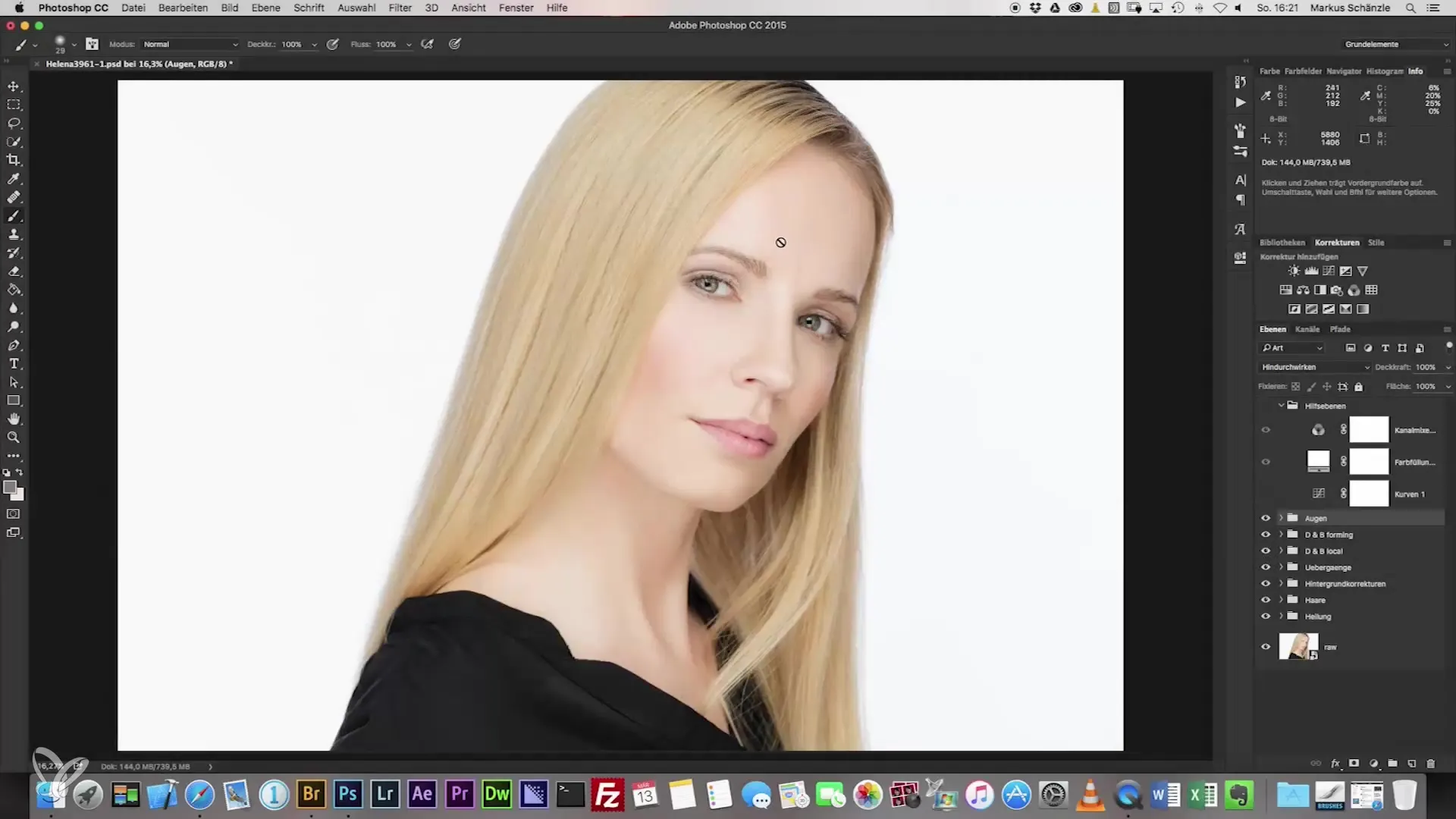
Schritt 2: Farbfläche erstellen
Füge eine neue Farbfläche hinzu, die du als Basis für die Anpassungen verwenden kannst. Wähle einen Mittelton aus dem Gesicht, bevor du zur Farbgestaltung übergehst. Dies wird die Grundlage für die späteren Anpassungen sein.
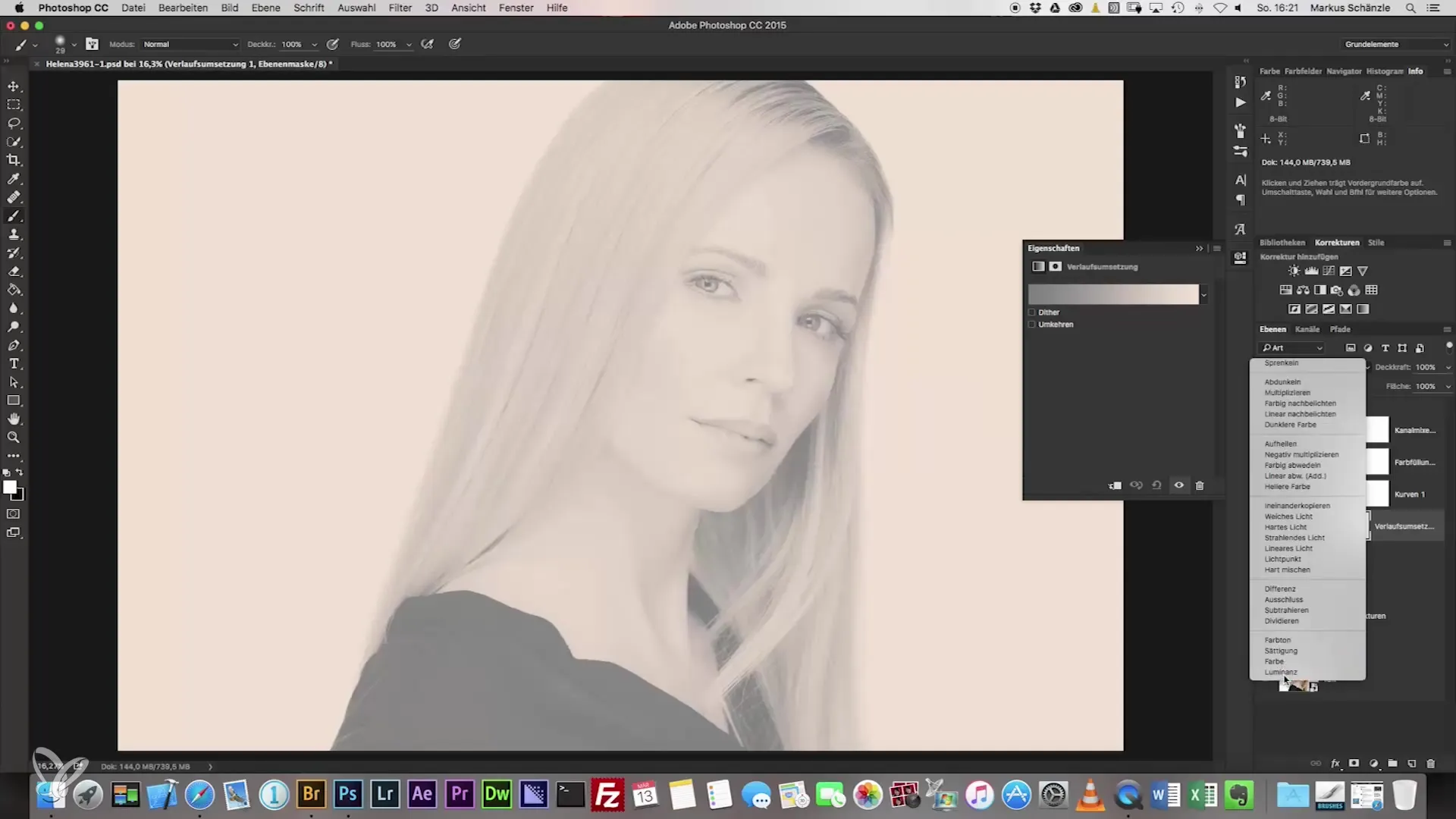
Schritt 3: Farbton aufnehmen
Nutze das Pipettenwerkzeug, um eine Probe des Mitteltons zu nehmen. Mit dem Werkzeug kannst du einen Bereich wählen, der die typischen Hauttöne gut repräsentiert. Achte darauf, den Bereich so groß zu wählen, dass du einen genauen Durchschnitt erhältst, um die besten Resultate zu erzielen.
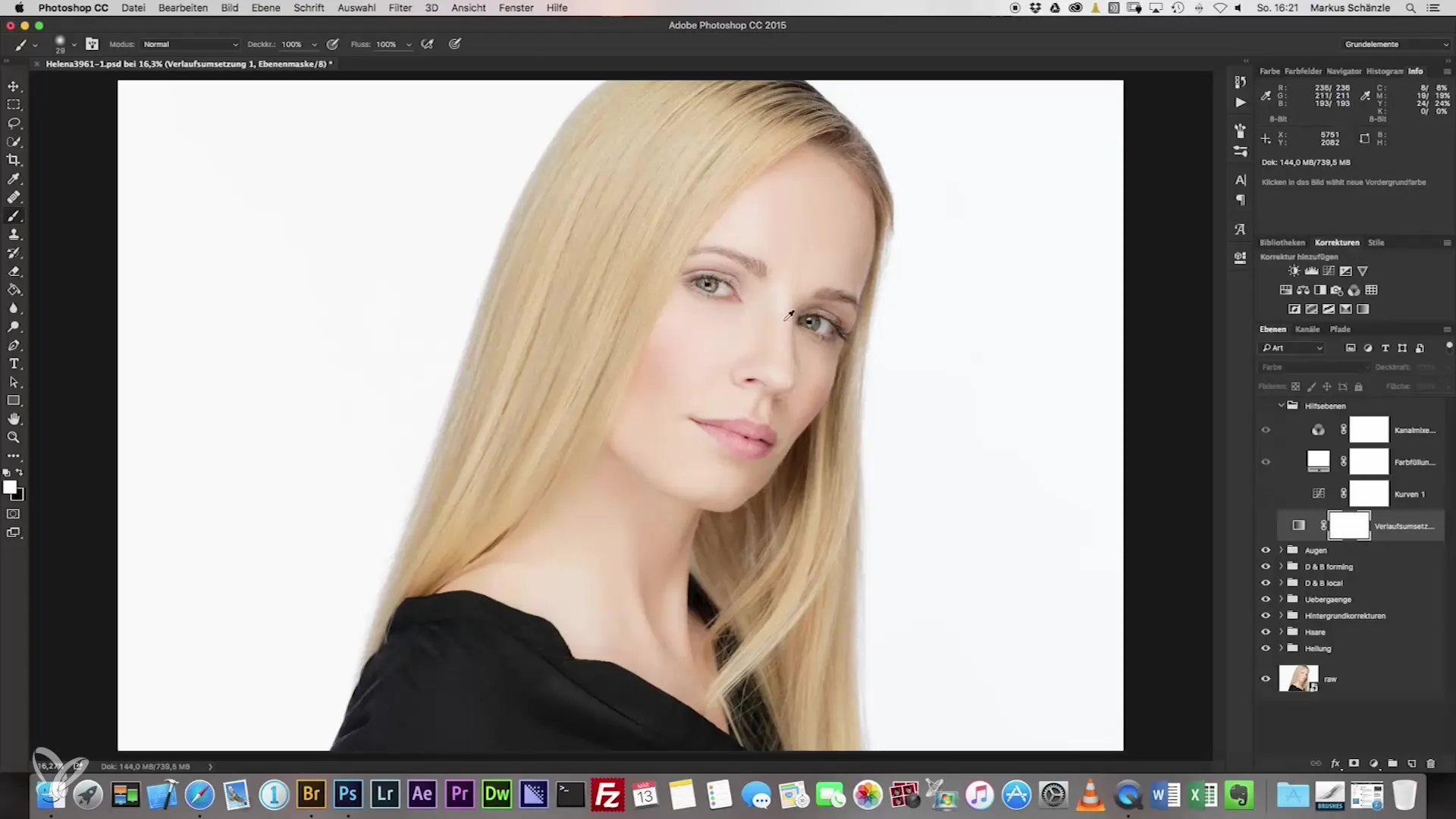
Schritt 4: Weitere Farbtöne hinzufügen
Sobald du den Mittelton aufgenommen hast, gehe zurück zur Farbdatenbank und füge zusätzliche Punkte hinzu, um den Verlauf feiner zu gestalten. Je mehr Farbpunkte du benutzt, desto präziser wird die Abstimmung der Hauttöne.
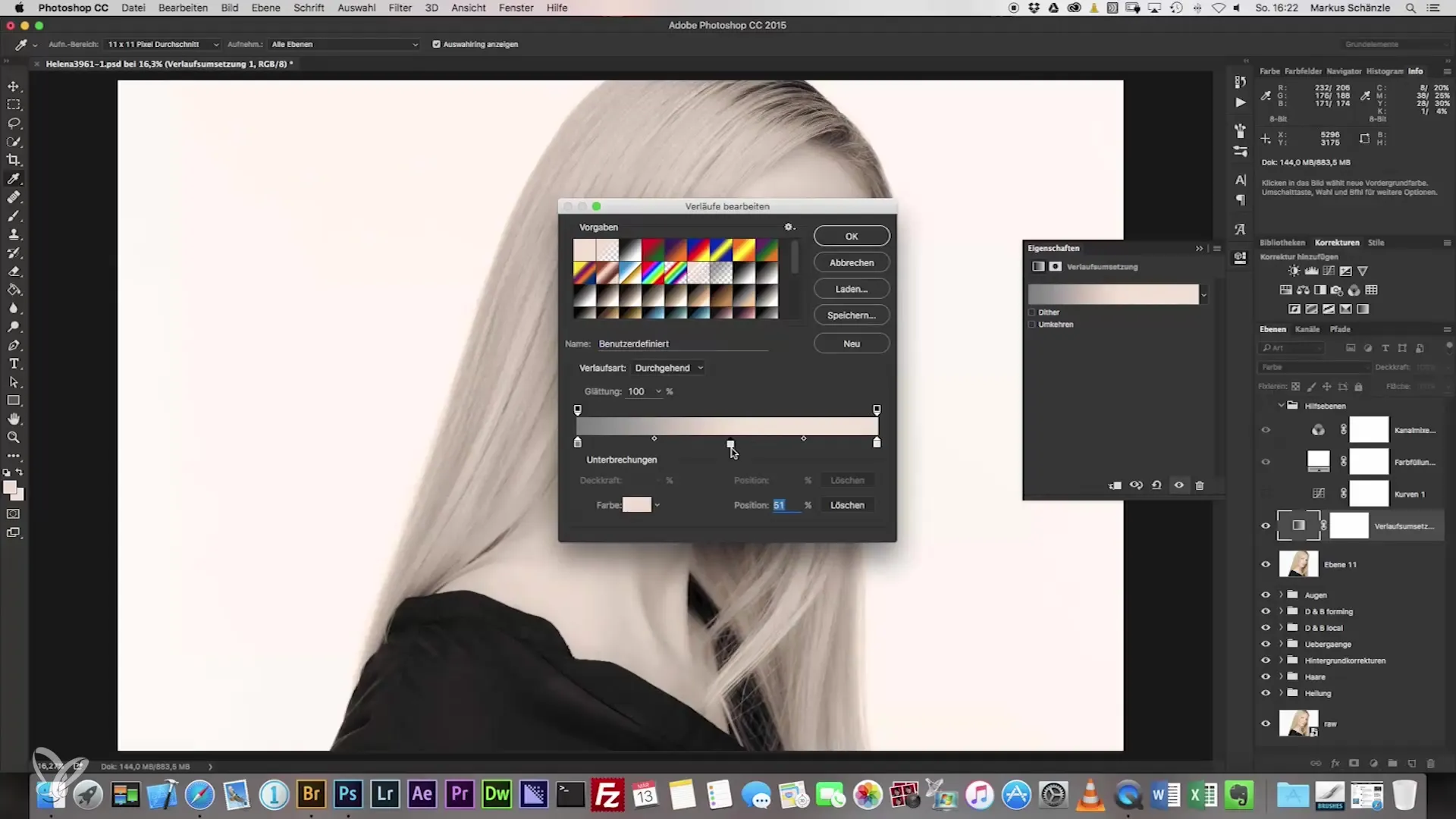
Schritt 5: Dunklere Bereiche auswählen
Wähle nun einen dunkleren Bereich der Haut, wie zum Beispiel die Nasenspitze, um den Kontrast zu erhöhen. Kopiere die Farbwerte und füge sie in die entsprechende Stelle deines Farbverlaufs ein. Das Hinzufügen von Dunkelheit wird helfen, die Tiefe und Dimension in deinem Porträt hervorzuheben.
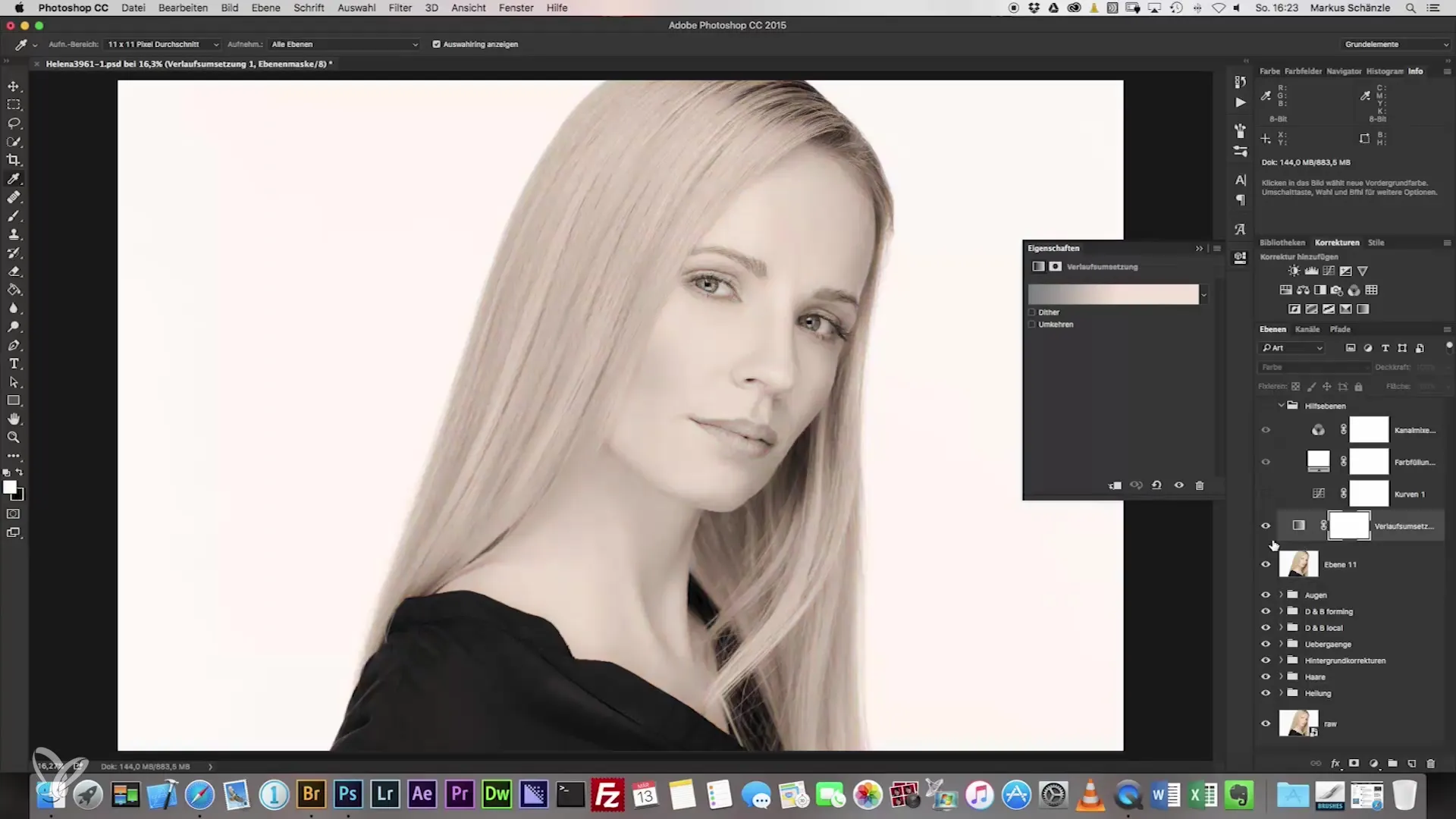
Schritt 6: Helle Bereiche hinzufügen
Wähle einen helleren Hautbereich in deinem Bild, um die Lichtreflexionen zu berücksichtigen. Achte darauf, dass du die Farbwerte genau überträgst, um eine harmonische Abstimmung zu gewährleisten.
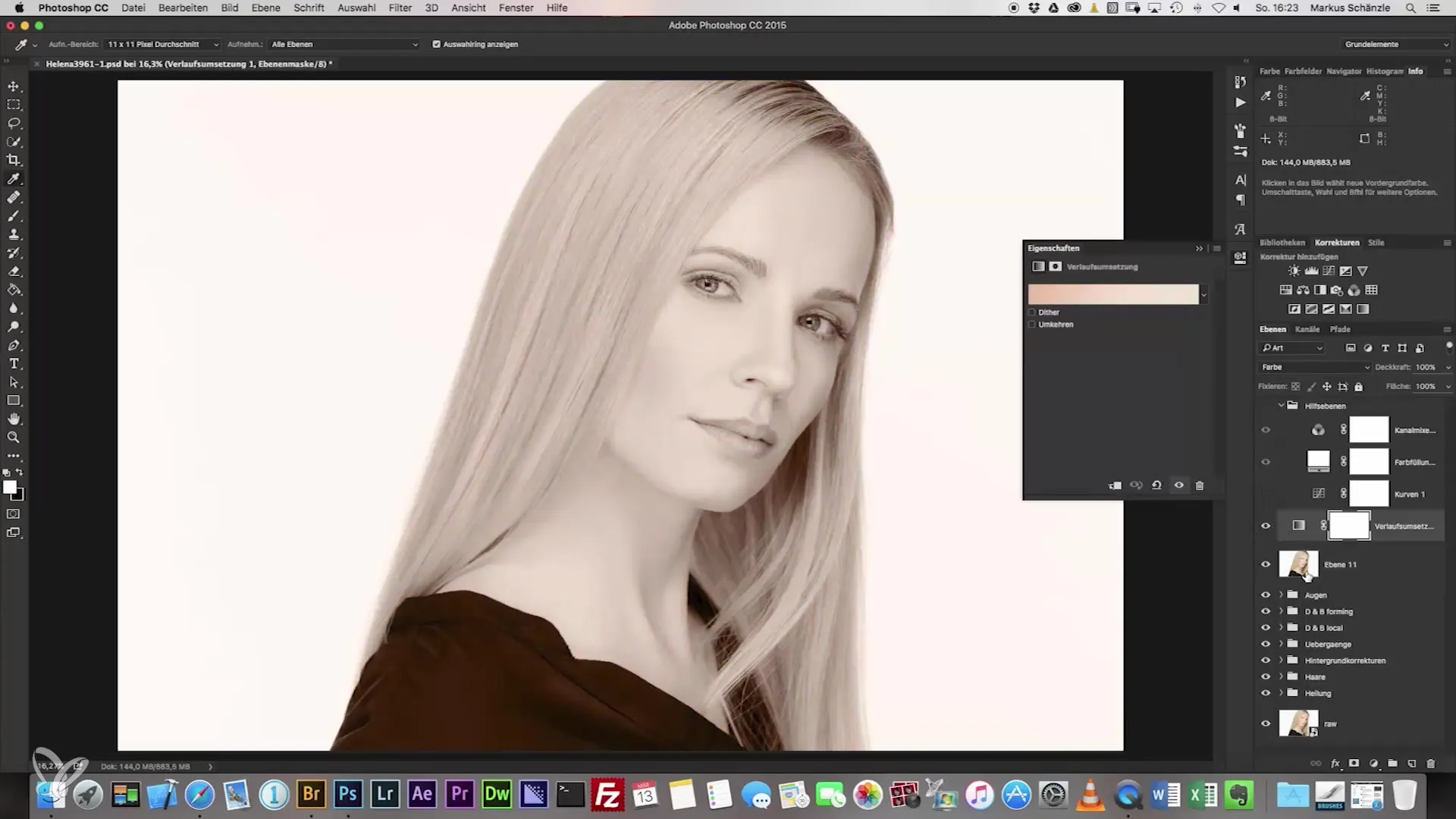
Schritt 7: Deckkraft anpassen
Sobald du alle wichtigen Farbwerte eingefügt hast, geht es darum, die Deckkraft der Ebene herunterzusetzen. Beginne mit einer niedrigen Deckkraft von 14%, um zu sehen, wie sich die Änderungen auf dein Bild auswirken. Damit kannst du die angewendeten Farben subtil integrieren.
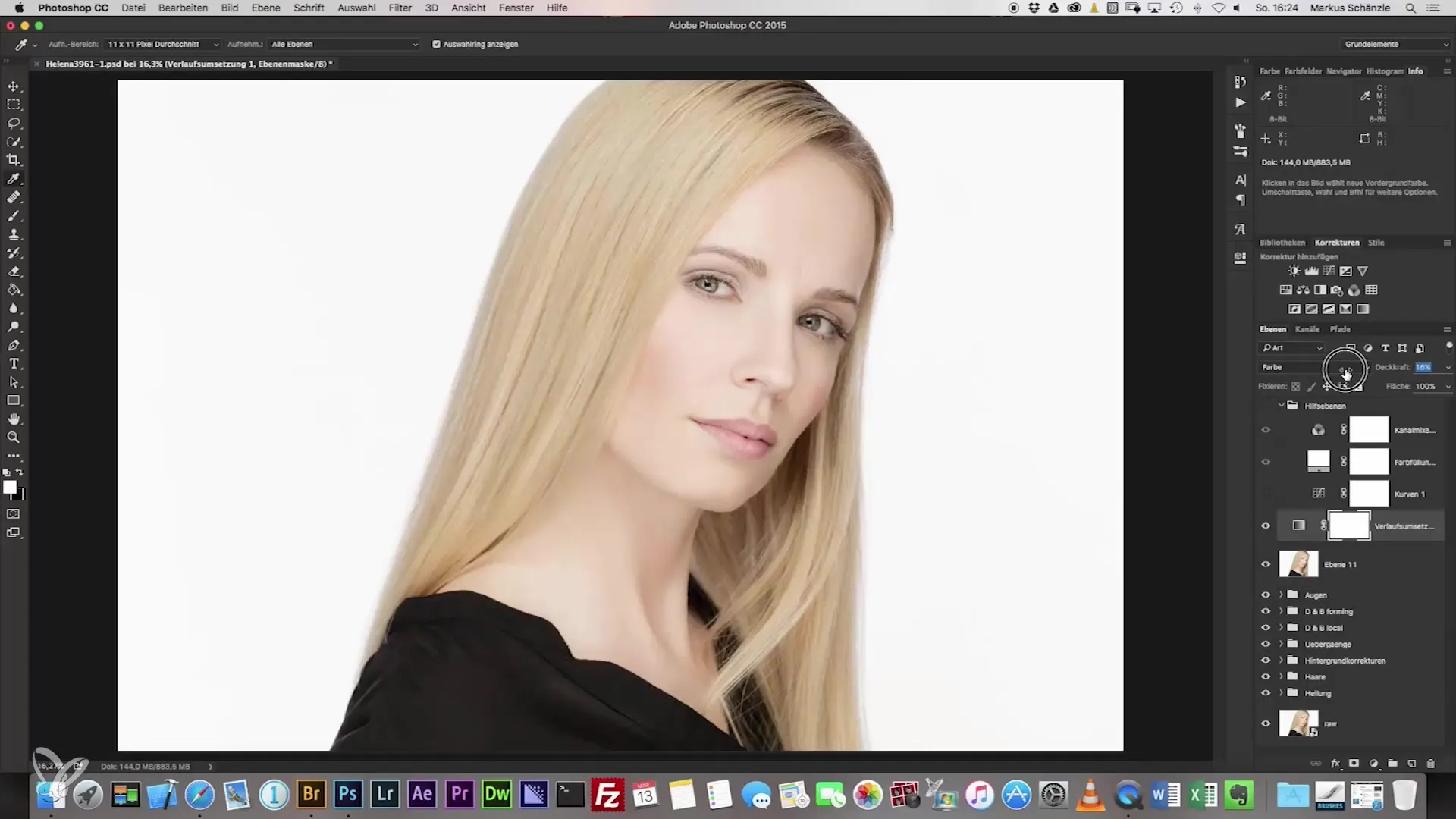
Schritt 8: Maske invertieren und bearbeiten
Jetzt wird es Zeit, die Maske zu invertieren. Mit dieser Technik kannst du gezielt nur die Hautbereiche anpassen, ohne andere Teile des Bildes zu beeinflussen. Zeichne auf die Hautbereiche ein und achte darauf, dass du die Haare und andere Elemente schützt.
Schritt 9: Feinarbeiten an der Maske
Vergewissere dich, dass die Maske gut aussieht. Mit verschiedenen Werkzeugen und der Alt-Taste kannst du Anpassungen an der Maske vornehmen. Schaffe eine weiche Kante um die Gesichtszüge, um eine natürliche Verblendung zu erzielen.
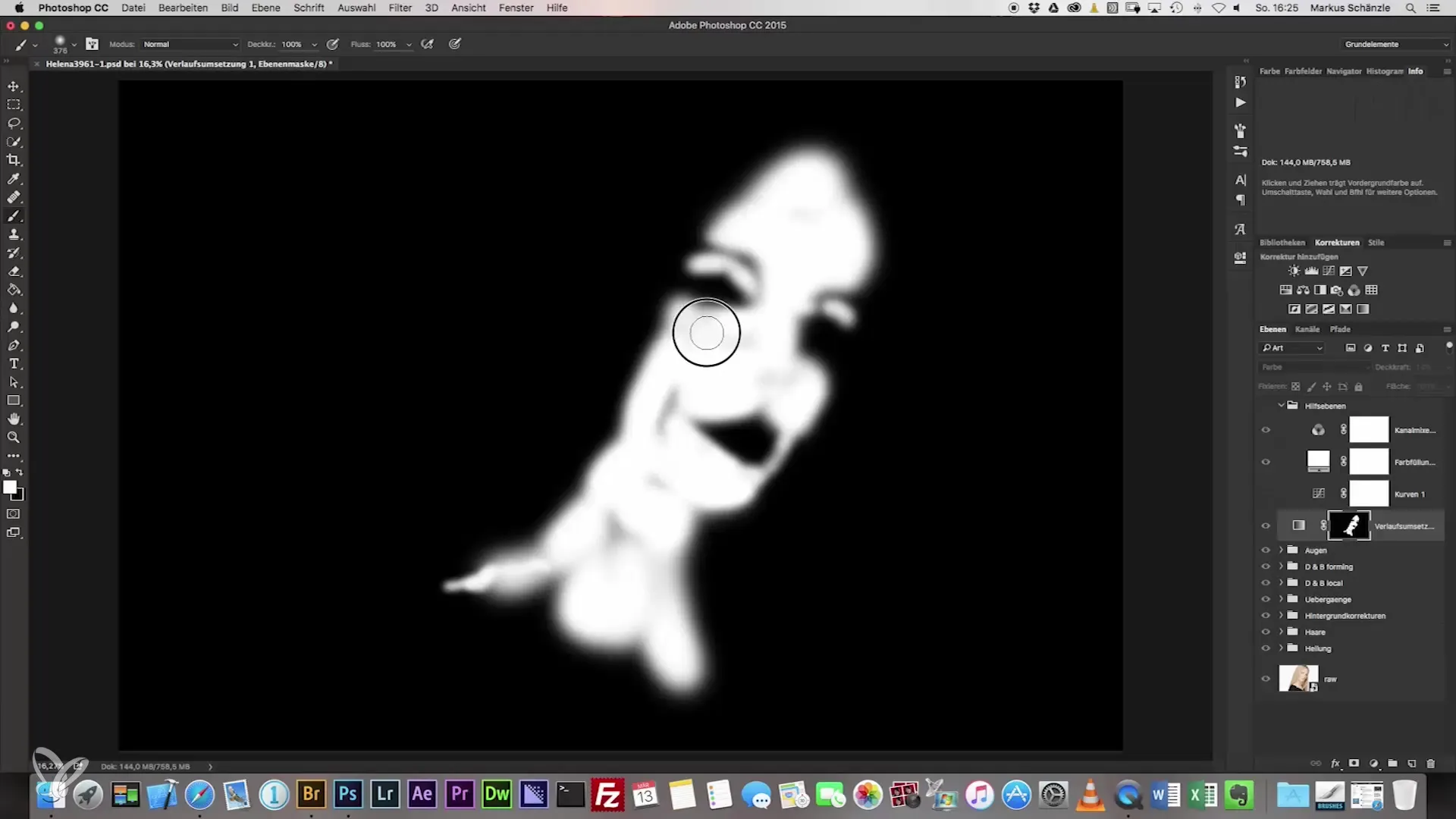
Schritt 10: Finale Anpassungen
Kommen wir zu den letzten Feinheiten. Möglicherweise möchtest du die Helligkeit nochmals anpassen, um sicherzustellen, dass der Hautton deinem idealen Ergebnis entspricht. Du kannst die Helligkeit senken oder erhöhen, basierend auf deinem Anfangswert.
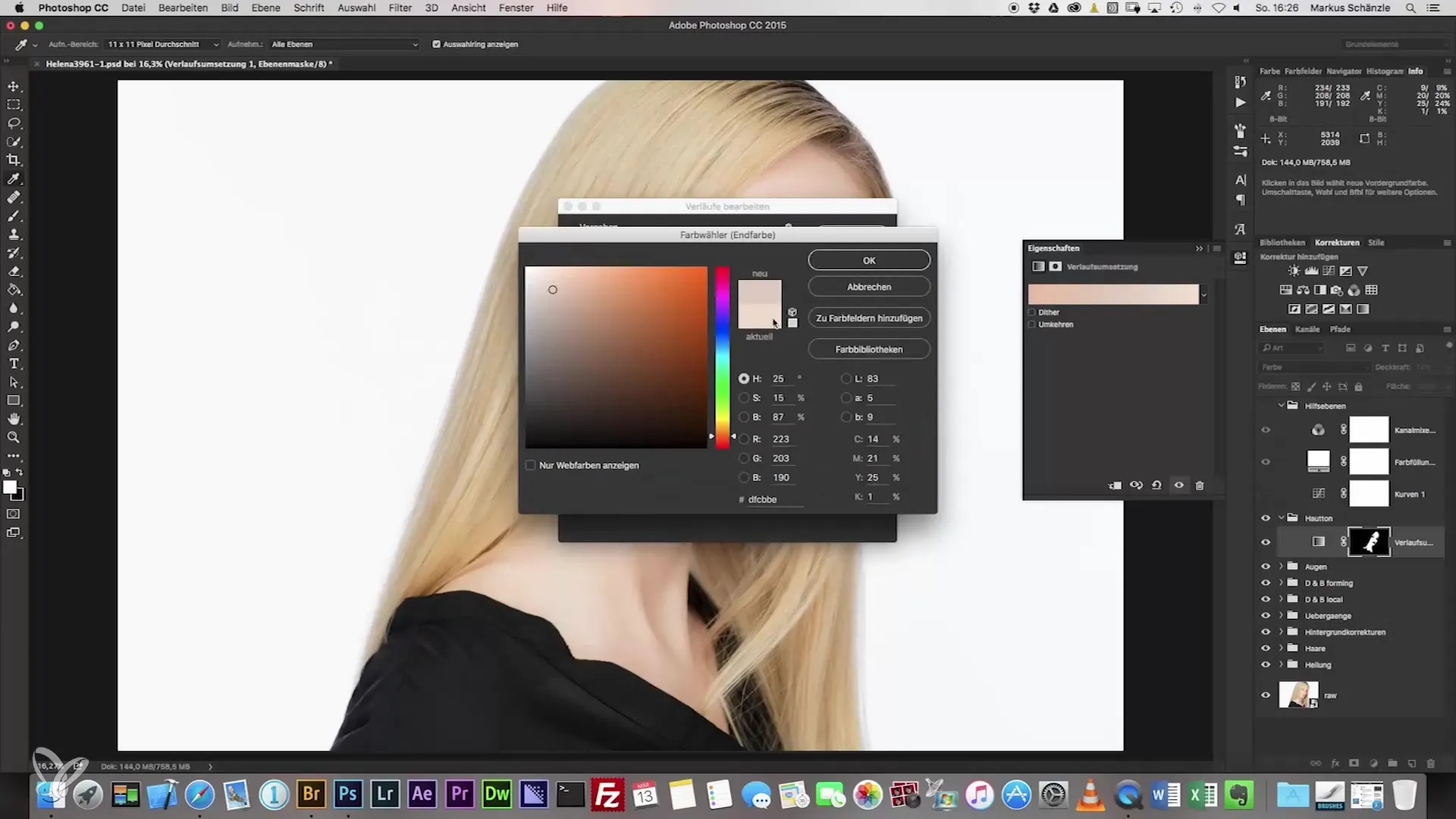
Zusammenfassung – Headshot-Fotografie: Der Weg zur perfekten Porträt-Anpassung
In dieser Anleitung hast du gelernt, wie du Hauttöne in der Headshot-Fotografie effektiv anpassen kannst. Die Schritte umfassen das Aufnehmen von Farbwerten aus dem Gesicht, das Anpassen der Deckkraft sowie das Bearbeiten von Masken. Auch die Anwendung von Farbverläufen gibt dir die Möglichkeit, ein harmonisches Gesamtbild zu erstellen.
Häufig gestellte Fragen
Wie kann ich unterschiedliche Hauttöne in einem Bild erkennen?Um Unterschiede zu erkennen, zoom in und vergleiche die Töne in verschiedenen Bildbereichen.
Warum ist es wichtig, die Maskierung korrekt zu machen?Eine saubere Maskierung sorgt dafür, dass nur die gewünschten Bereiche bearbeitet werden und die restlichen Teile des Bildes unberührt bleiben.
Kann ich die Technik auch auf andere Körperteile anwenden?Ja, die Methode kann auch auf Arme oder Beine angewandt werden, um eine konsistente Farbgestaltung zu erreichen.
Was mache ich, wenn der endgültige Hautton unnatürlich aussieht?Nimm eine subtile Anpassung in der Deckkraft oder der Farbgestaltung vor, bis du mit dem Ergebnis zufrieden bist.
Ist es notwendig, alle Schritte genau zu befolgen?Schritte können je nach Bild variieren, aber sie bieten eine gute Grundlage für die meisten Porträts.


